organizationでMicrosoft Purview 情報保護を使用している場合は、Microsoft 365 ファイルから作成した PDF に同じ保護を適用することをお望みでしょう。 Windows PC を使用して実行する方法を次に示します。
-
ソース ファイルに適切な秘密度ラベルが設定されていること、および保存されていることを確認します。 例:
![[秘密度ラベル] ドロップダウン メニュー](https://support.content.office.net/ja-jp/media/32f87ca4-8358-4160-8bfc-dad3fe846f42.png)
-
適切な Microsoft 365 アプリで、[ ファイル ]> [コピーの保存] を選択します。
![[コピーの保存] オプションWordスクリーンショット](https://support.content.office.net/ja-jp/media/4e34566e-adfa-4977-a69b-4c0b16eb173c.png)
-
ファイルの種類を PDF に設定し、[保存] を選択 します。
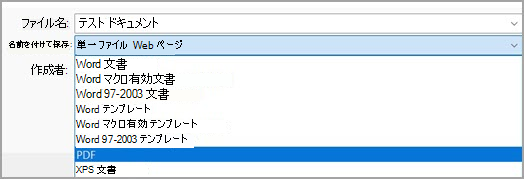
ソース ファイルに設定された暗号化と同じ秘密度ラベルが、新しい PDF に自動的に適用されます。
注: 詳細を探している IT 担当者の場合は、 PDF サポートに関するページを参照してください。










